1、新建表格。插入-插入表格-6列11行,自动列宽。
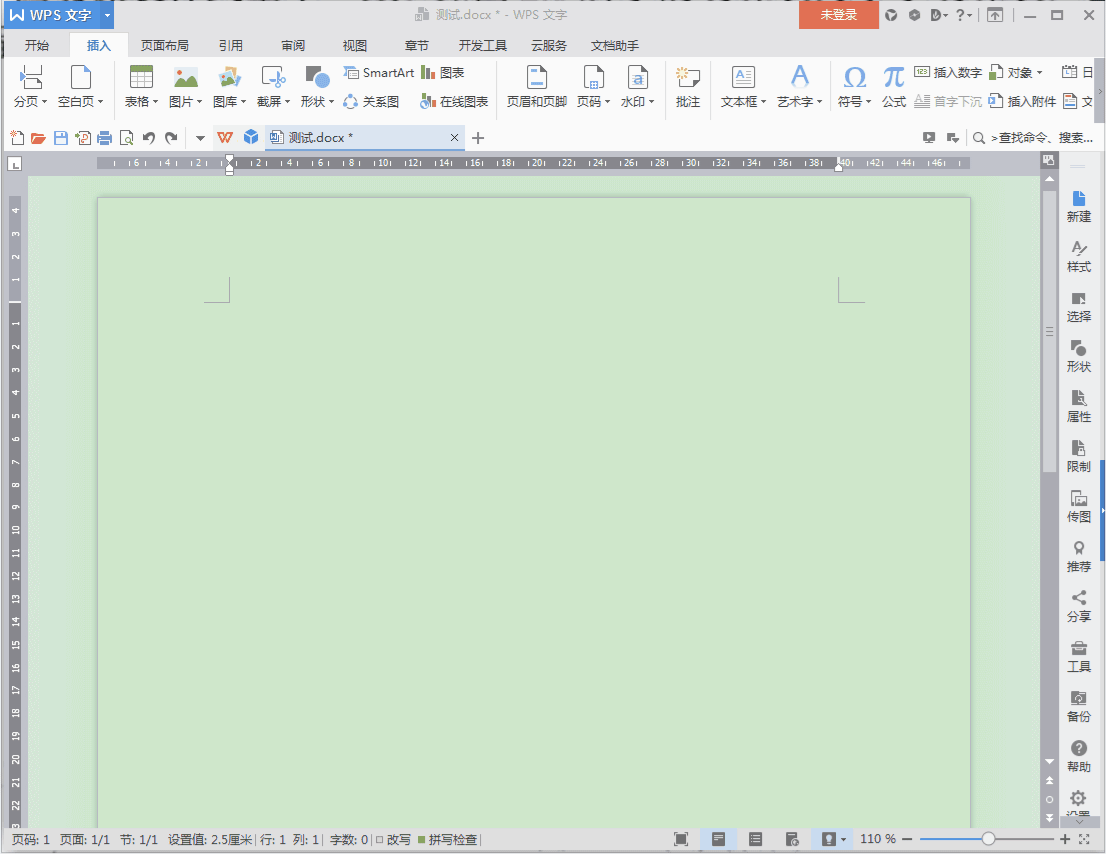
2、修改表格框架。第1步:合并第1行的后5列。第2步:然后将之拆分为6列。第3步:合并第1列的第9至11行。第4步:合并第3行的后5列。
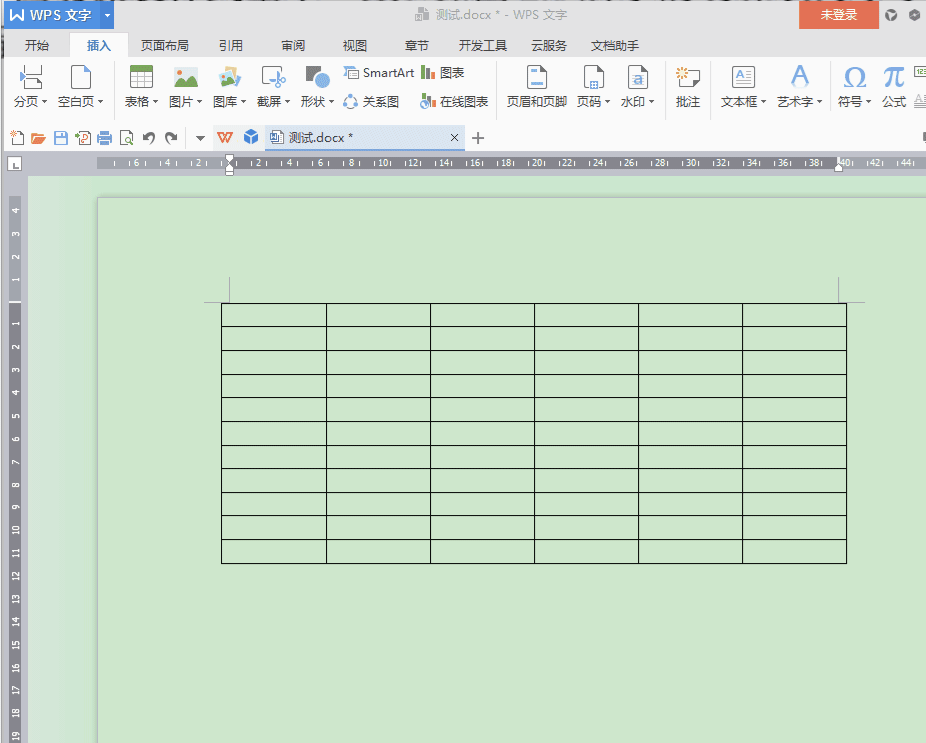
3、继续使用合并单元格。第1步:合并第3行的后5列。第2步:合并第8行所有列。
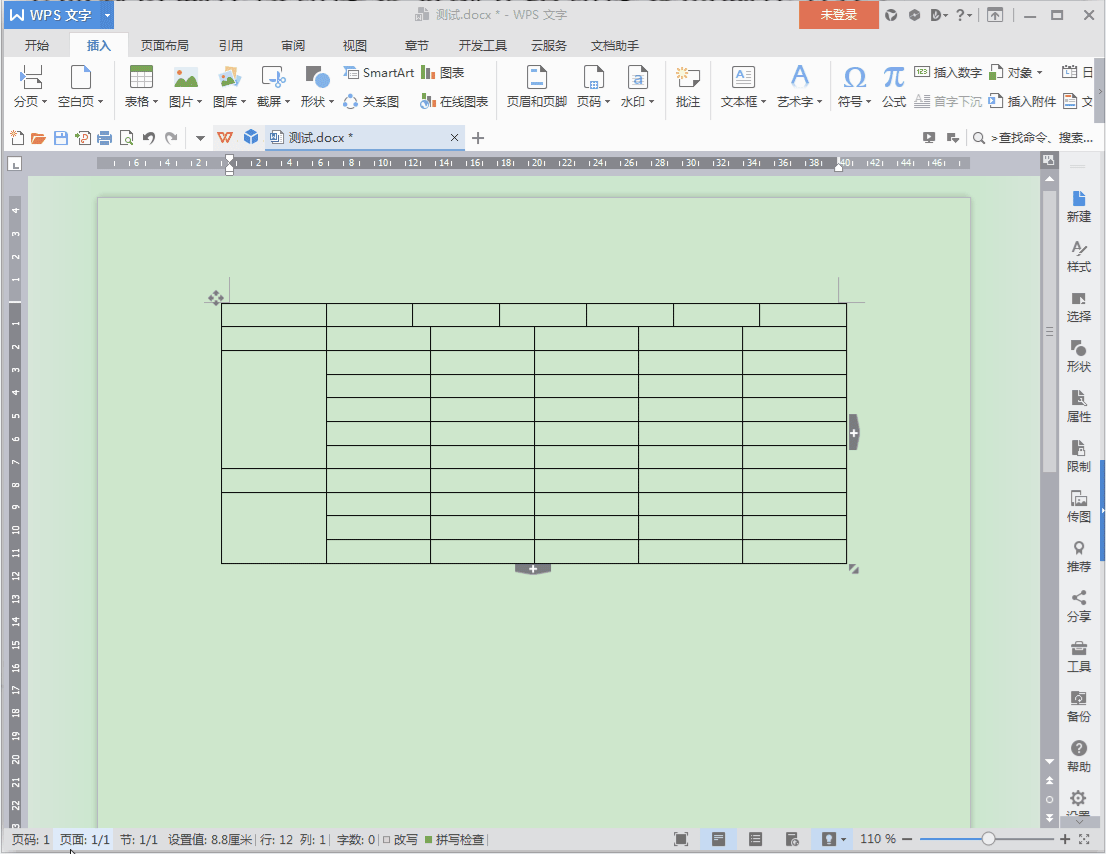
4、完善表格数据,表格-绘制斜线表头。
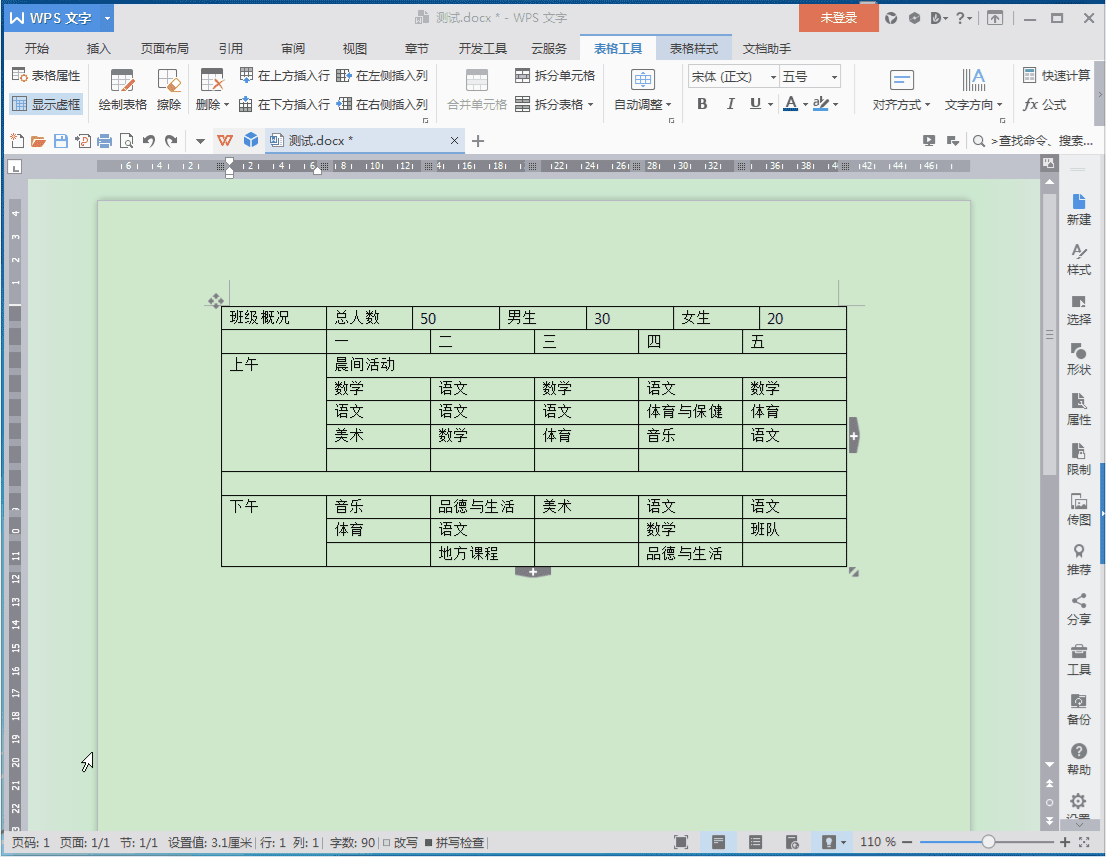
5、新建3个文本框输入数据,依次摆放位置。
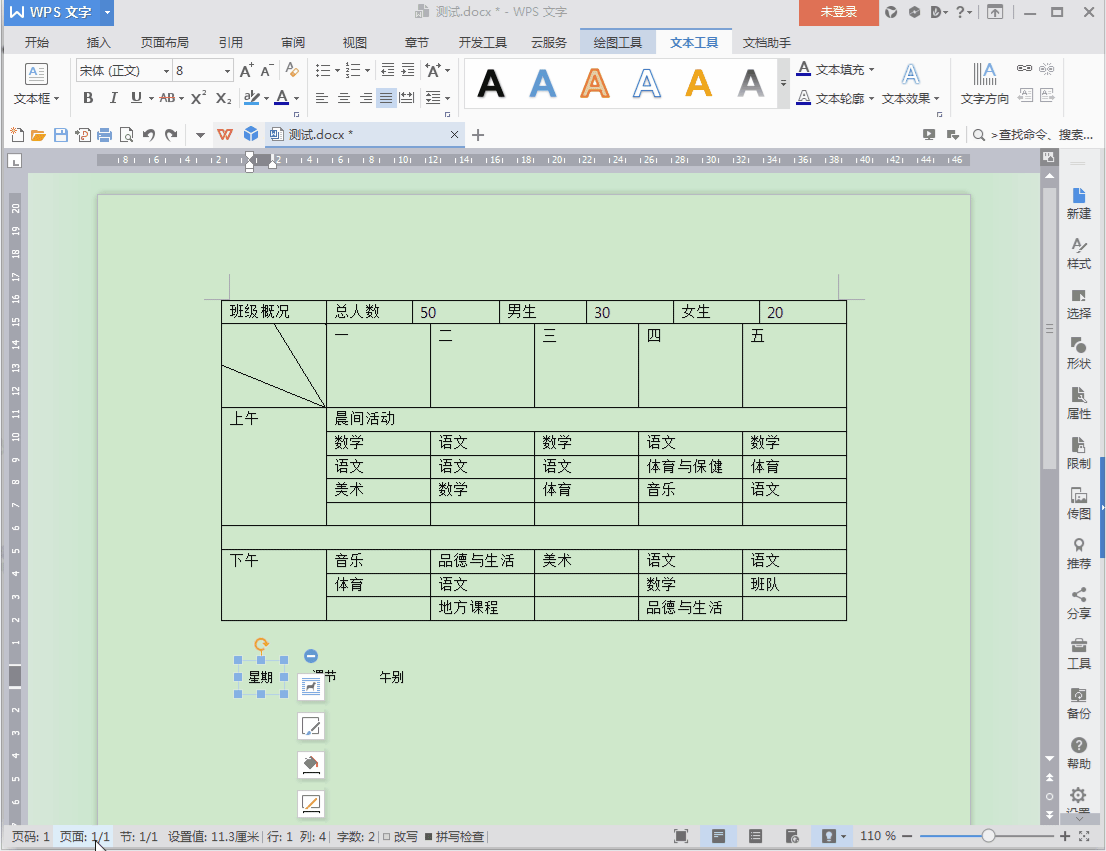
6、对表格内数据,水平居中显示。
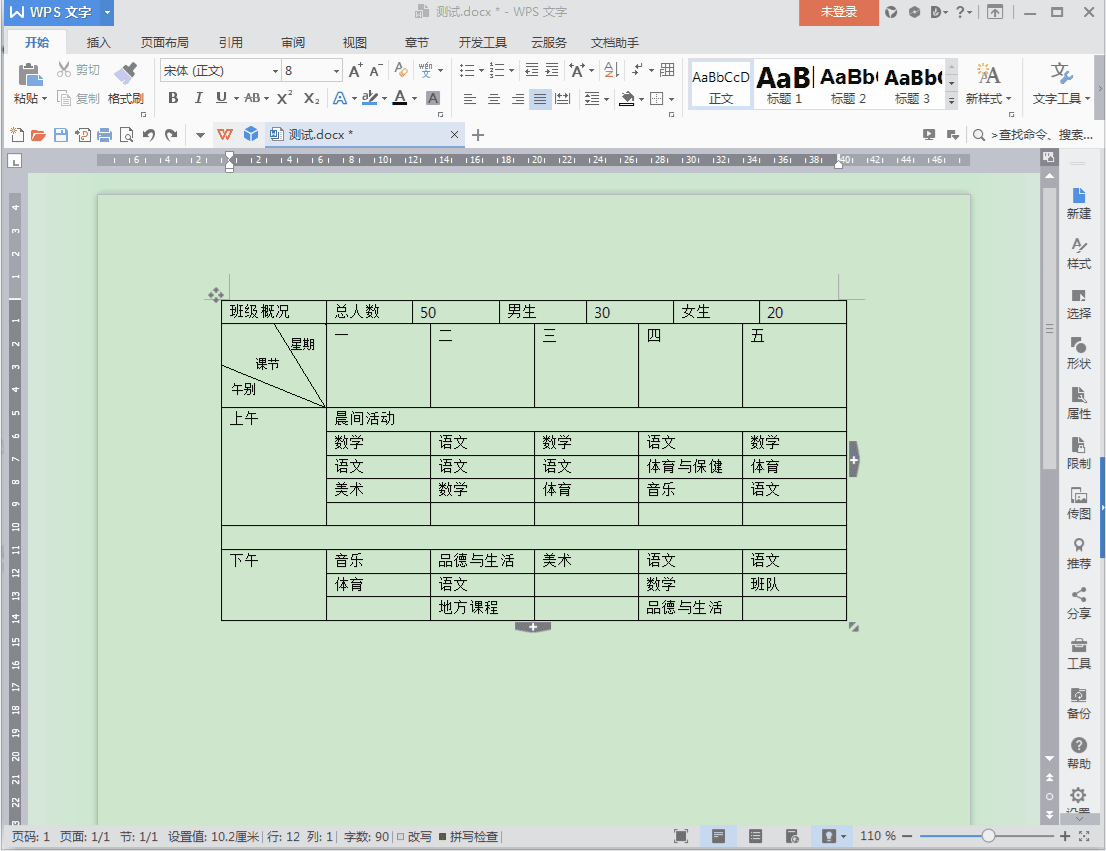
7、添加表格标题。

8、添加外侧边框。

时间:2024-10-12 21:40:45
1、新建表格。插入-插入表格-6列11行,自动列宽。
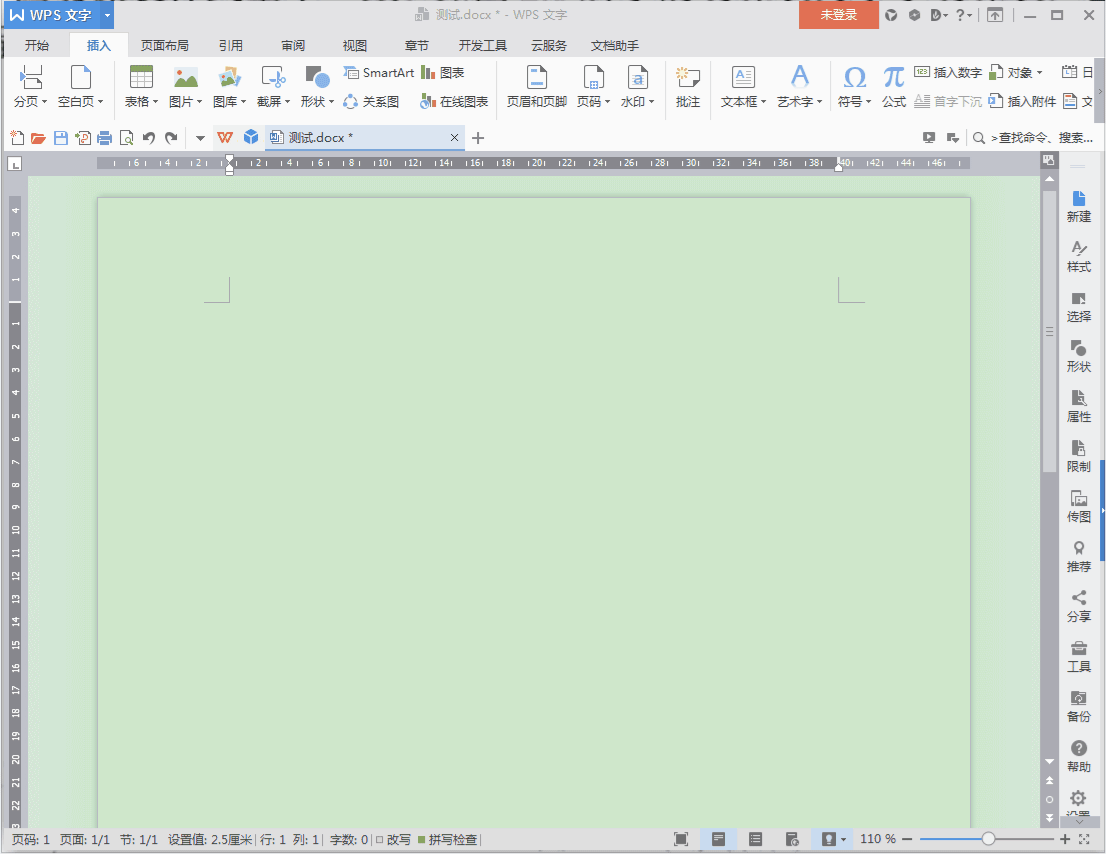
2、修改表格框架。第1步:合并第1行的后5列。第2步:然后将之拆分为6列。第3步:合并第1列的第9至11行。第4步:合并第3行的后5列。
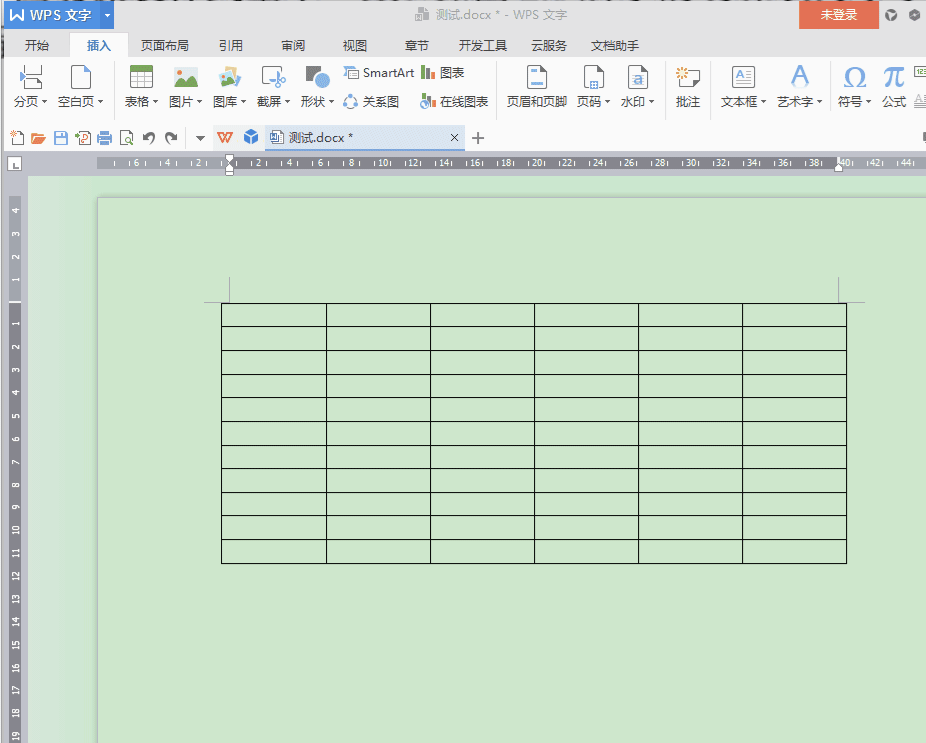
3、继续使用合并单元格。第1步:合并第3行的后5列。第2步:合并第8行所有列。
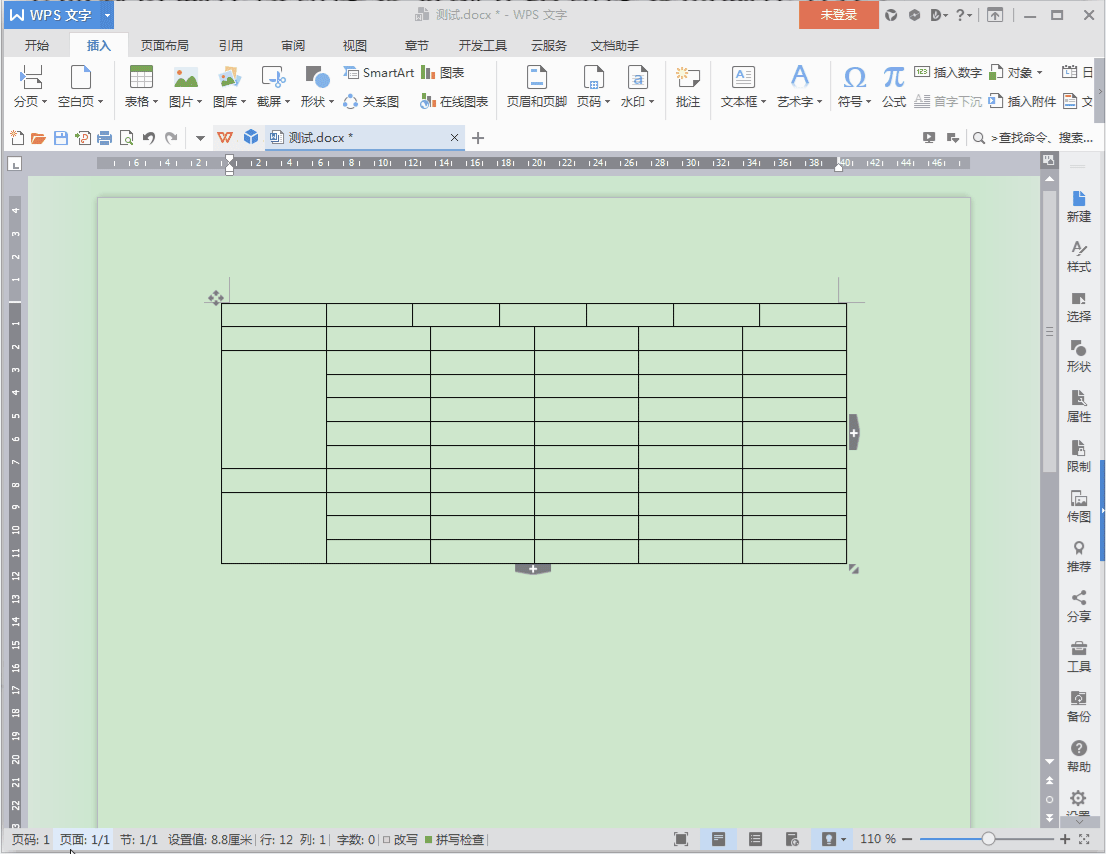
4、完善表格数据,表格-绘制斜线表头。
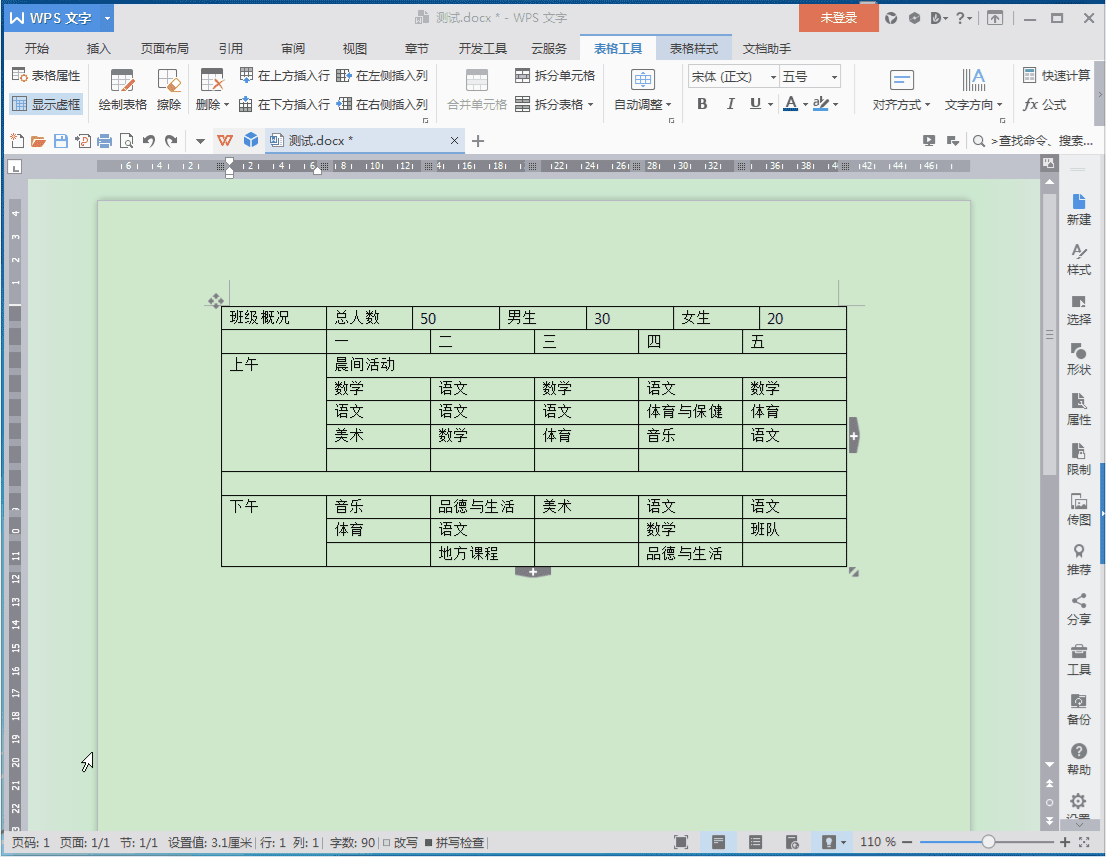
5、新建3个文本框输入数据,依次摆放位置。
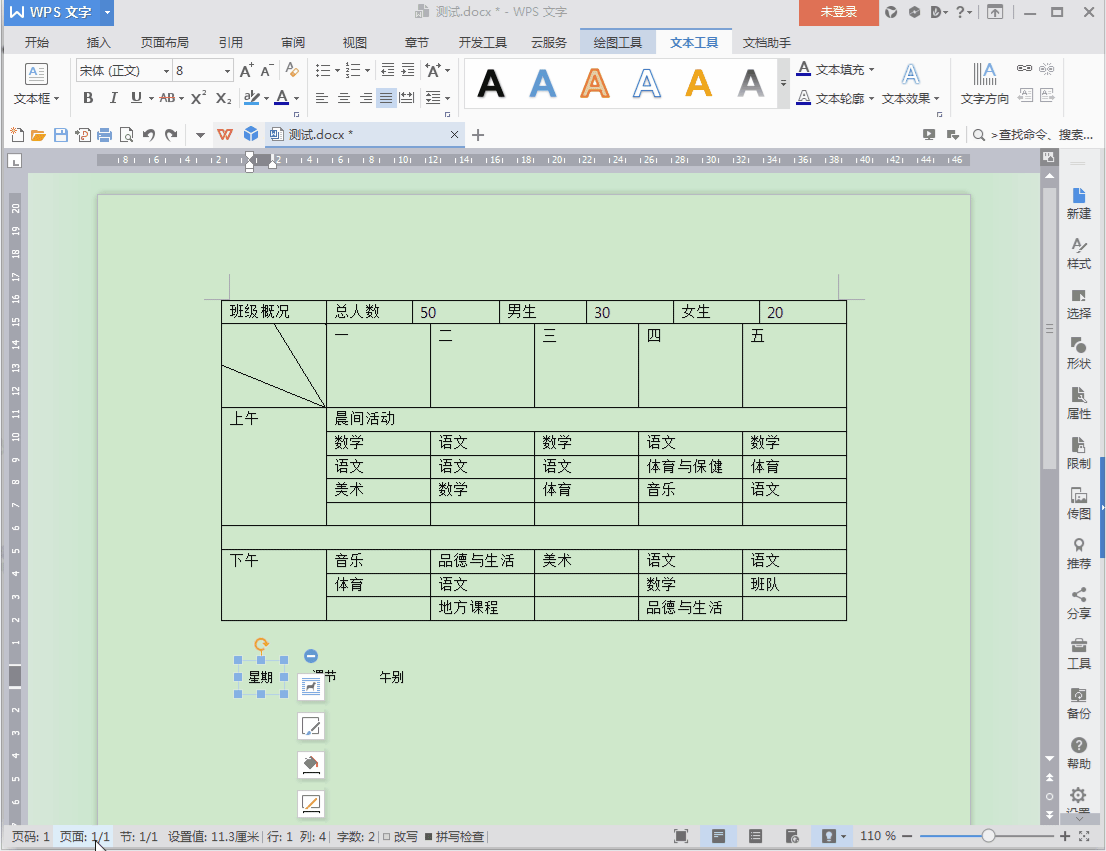
6、对表格内数据,水平居中显示。
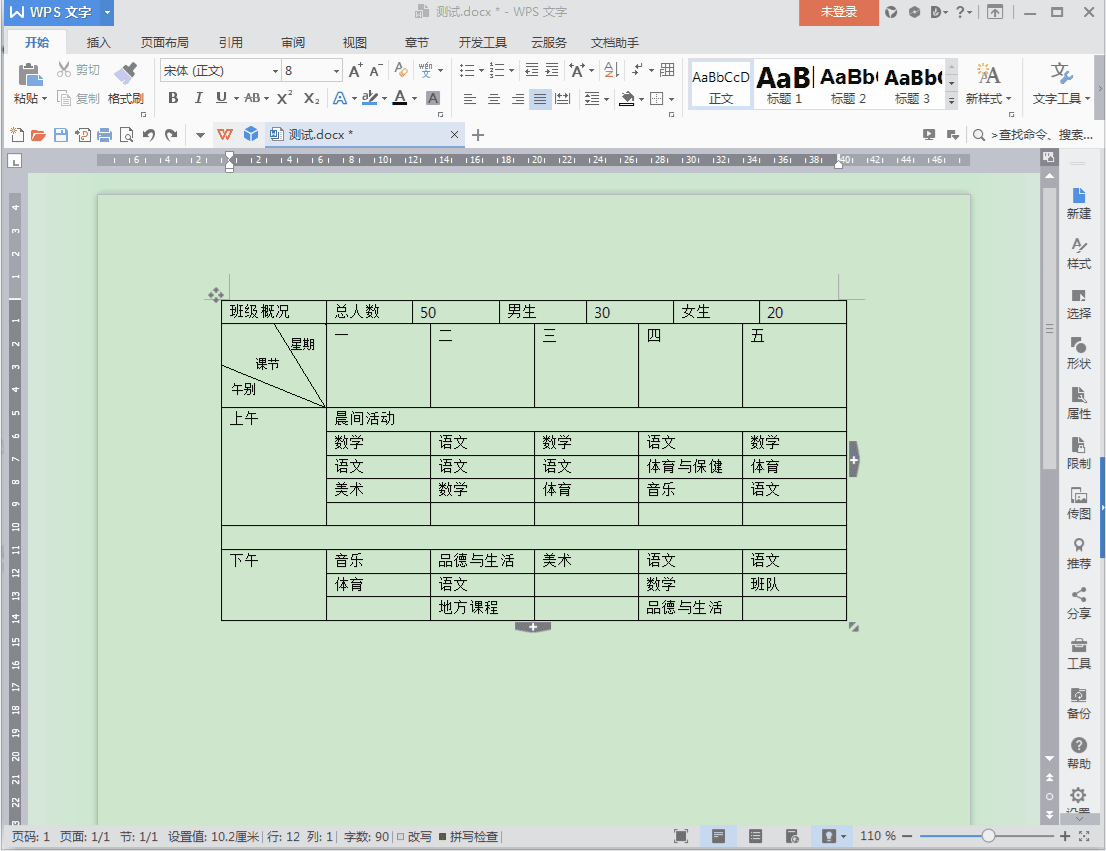
7、添加表格标题。

8、添加外侧边框。

